3Ds Max2012精简材质编辑器怎么用?
3Ds Max2012的精简材质编辑器其实就是材质编辑器界面,这个编辑器的对话框比板岩材质编辑器小。板岩界面在设计材质时功能更强大,而精简界面在只需应用已设计好的材质时更方便。但是3Ds Max2012精简材质编辑器怎么用?学会使用这个编辑器可以节省很多时间,下面来告诉大家如何正确使用。
工具/软件
电脑型号:联想(lenovo)天逸510s; 系统版本:Windows7; 软件版本:3Ds Max2012
步骤/方法
第1步
双击3DSMax2012快捷方式,打开一个新文档,单击最左上角图标,选择“新建”—“新建全部”。

第2步
查看“精简材质编辑器”。 在主工具栏上,选择“材质编辑器”。
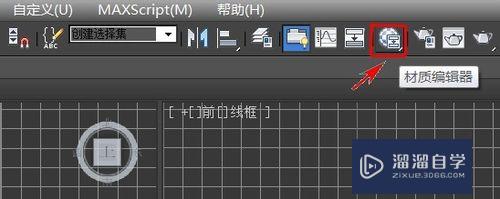
第3步
打开“slate 材质编辑器”,然后从“模式”菜单中选择“精简材质编辑器”。

第4步
精简材质编辑器具有用于查看材质预览的示例窗口。第一次查看“材质编辑器”时,材质预览具有统一的默认颜色。

第5步
为材质指定不同的名称。编辑显示在“精简材质编辑器”工具栏下面的名称字段。 活动材质的名称显示在“精简材质编辑器”对话框的标题栏中。
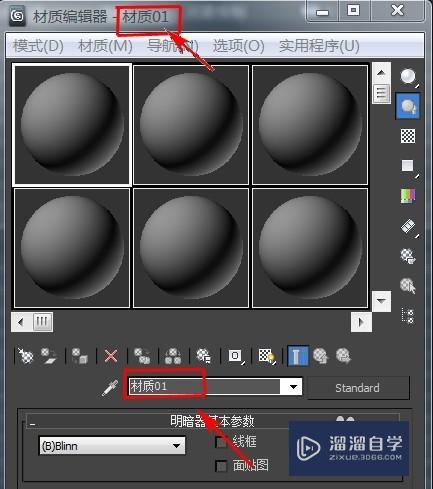
第6步
生成预览材质的副本。在“精简材质编辑器”工具栏上,单击“生成材质副本 ”图标。

第7步
从场景中获取材质。如果要更改的材质出现在场景中,但不在“精简材质编辑器”中,可以通过从场景中获取该材质来进行加载。选择要获取其材质的对象。单击示例窗,将其激活。请注意不要单击随后要使用材质的示例窗。

第8步
在“精简材质编辑器”工具栏上,单击获取材质 。无模式材质/贴图浏览器随即打开。

第9步
在“浏览器”列表中查找“场景材质”部分;可能需要向下滚动。

第10步
如果场景中包含许多材质并且选定了对象,可以右键单击“场景材质”部分的空白区域,并选择“过滤选定对象”,来迅速缩小列表的范围。这样,该列表将仅包含适用于当前选择的材质。
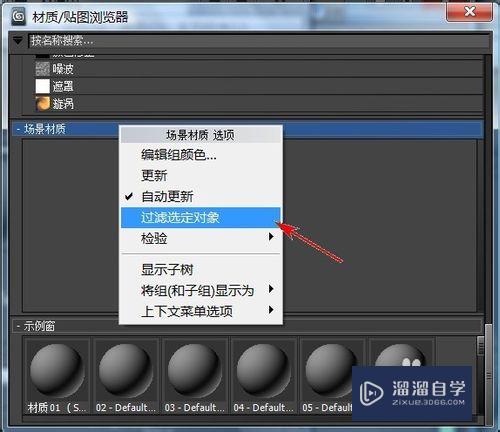
第11步
在材质列表中,双击想要的材质名称。也可以将材质名称拖到示例窗。所选的材质将替换活动示例窗中的上一个材质。

第12步
将材质应用到场景中的对象。通过在“精简材质编辑器”工具栏上单击“将材质指定给选定对象”,将材质应用到选定对象。

第13步
从库中获取材质。在“材质编辑器”工具栏上,单击“获取材质”。图同步骤8。
第14步
3Ds Max将打开无模式材质/贴图浏览器。打开库组。在库材质列表中,双击所需的材质名称。 所选的材质将替换活动示例窗中的上一个材质。

第15步
在库中保存材质。单击具有要保存材质的示例窗。在“材质编辑器”工具栏上,单击“放入库”图标。

第16步
3Ds Max 将打开一个询问对话框,点“是”。
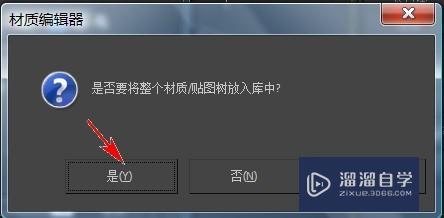
第17步
输入放置到库的名称,然后单击“确定”。

第18步
材质保存在当前打开的库中。



评论列表